Adicionar ações em modelos
OBJETIVOS
Adicionar ações para modelos de formulários de Lista e formulários detalhados.
PRÉ-REQUISITOS
Click
[here](requirements.html)to see what you'll need to get started!
Neste tutorial, veremos como é fácil agregar ações a planilhas personalizadas.
PASSO 1. Baixe o Starter Project
Para começar, baixe o Starter Project, que inclui:
- 2 modelos personalizados formulários Lista (TaskList e TasksCollection)
- 1 modelo personalizado Formulário Detalhado (TasksDetails)
- um arquivo Tasks.4dbase
PASSO 2. Adicione modelos personalizados para Projeto 4D for iOS
Primeiro, solte:
- as pastas de planilhas TasksList e TasksCollection na pasta Tasks.4dbase/Resources/Mobile/form/list
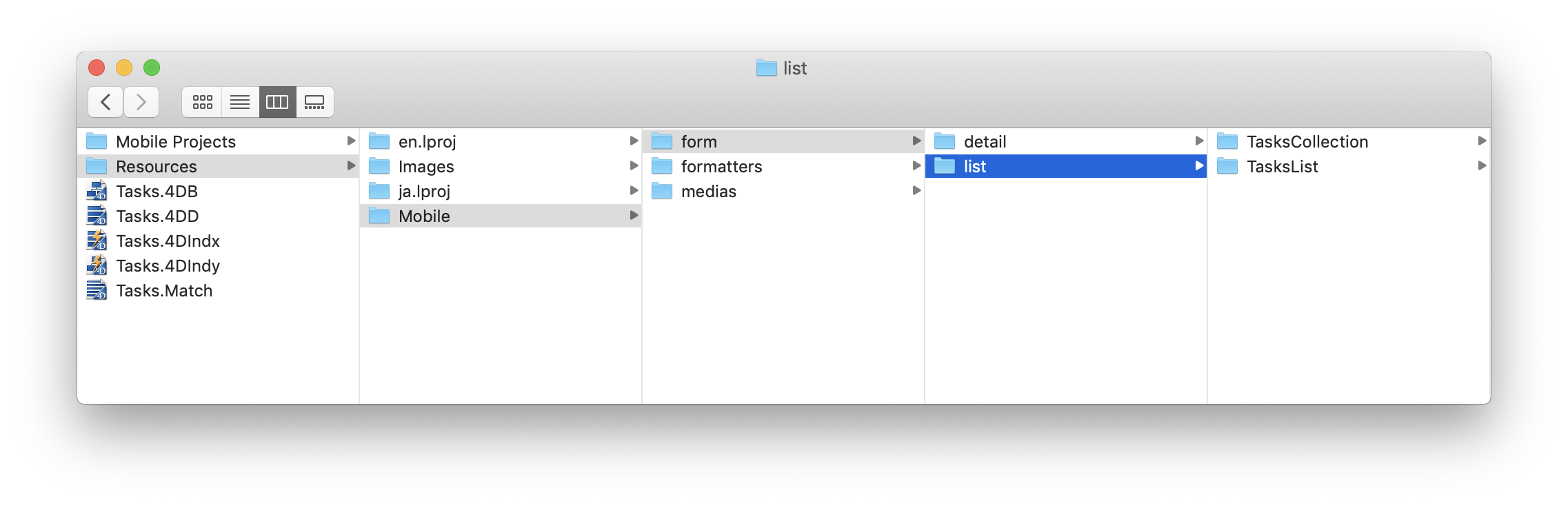
- as pastas do modelo TasksDetail en Tasks.4dbase/Resources/Mobile/form/detail
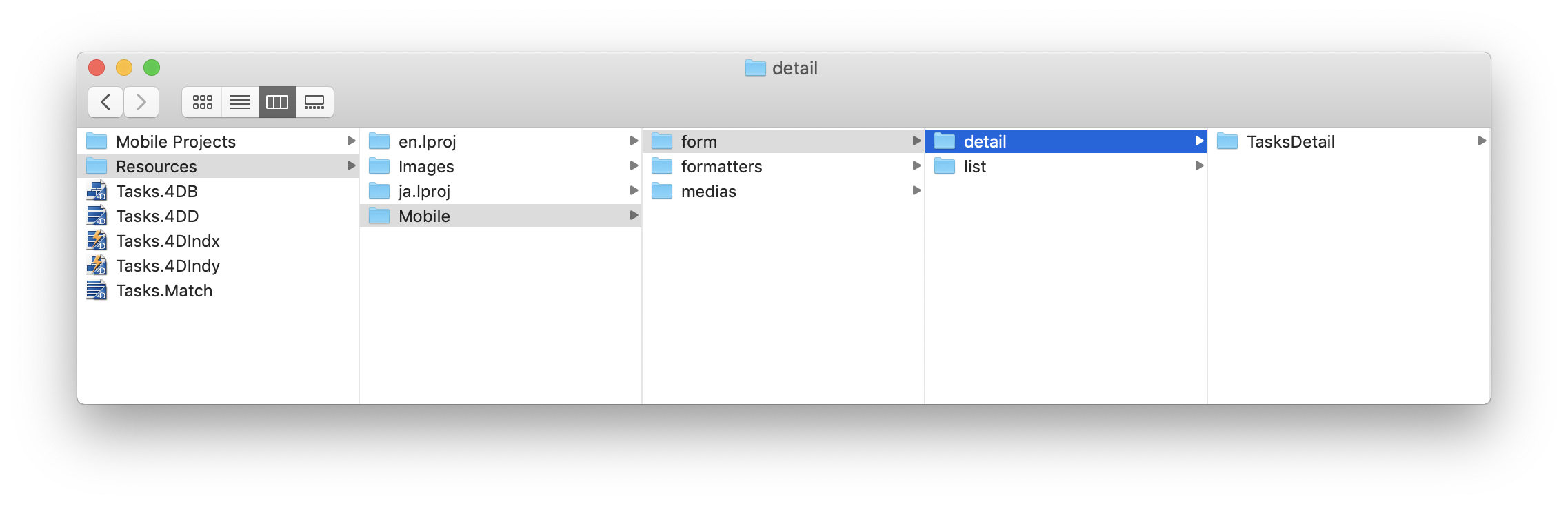
PASSO 3. Adicione ações em formulários Lista
Há dois tipos de ações disponíveis:
- ações de Tabela
- ações de entidade
Primeiro vamos abrir o arquivo list/TasksList/Sources/Forms/Tables/___TABLE___/___TABLE___ListForm.. Storyboard .
Adicione ações para o modelo personalizado TasksList
A. A. A. A. A. Adicionar uma Tag de ação de tabela
Selecione o List form Controller e adicione esta linha em User Defined Runtime Attributes (Identity inspector):
- Key Path:
actions - Type:
String - Value:
___TABLE_ACTIONS___
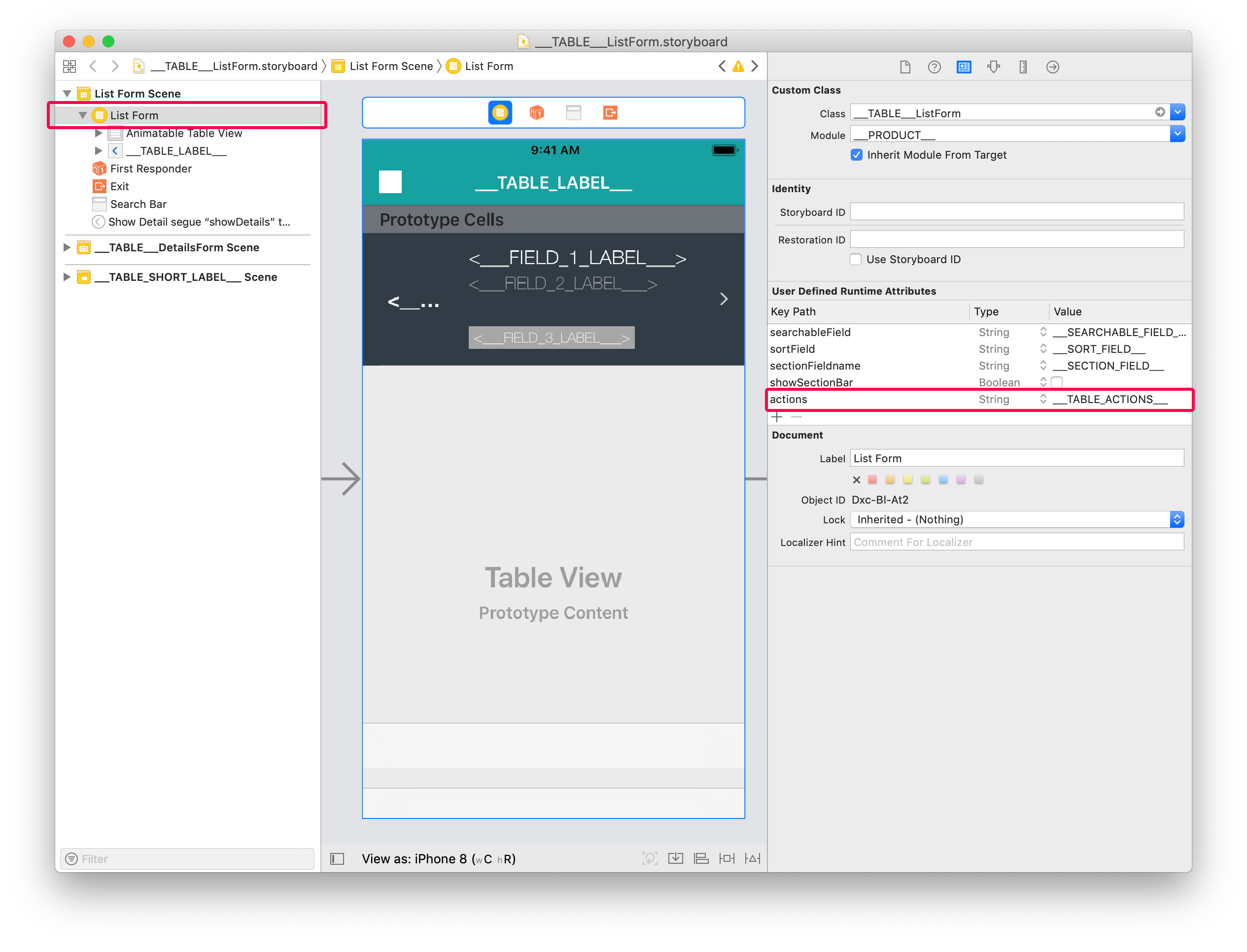
B. B. B. B. B. Adicionar uma Tag de ação de Entidade
Selecione a vista Animatable Table e adicione esta linha em User Defined Runtime Attributes (Identity inspector):
- Key Path:
actions - Type:
String - Value:
___ENTITY_ACTIONS___
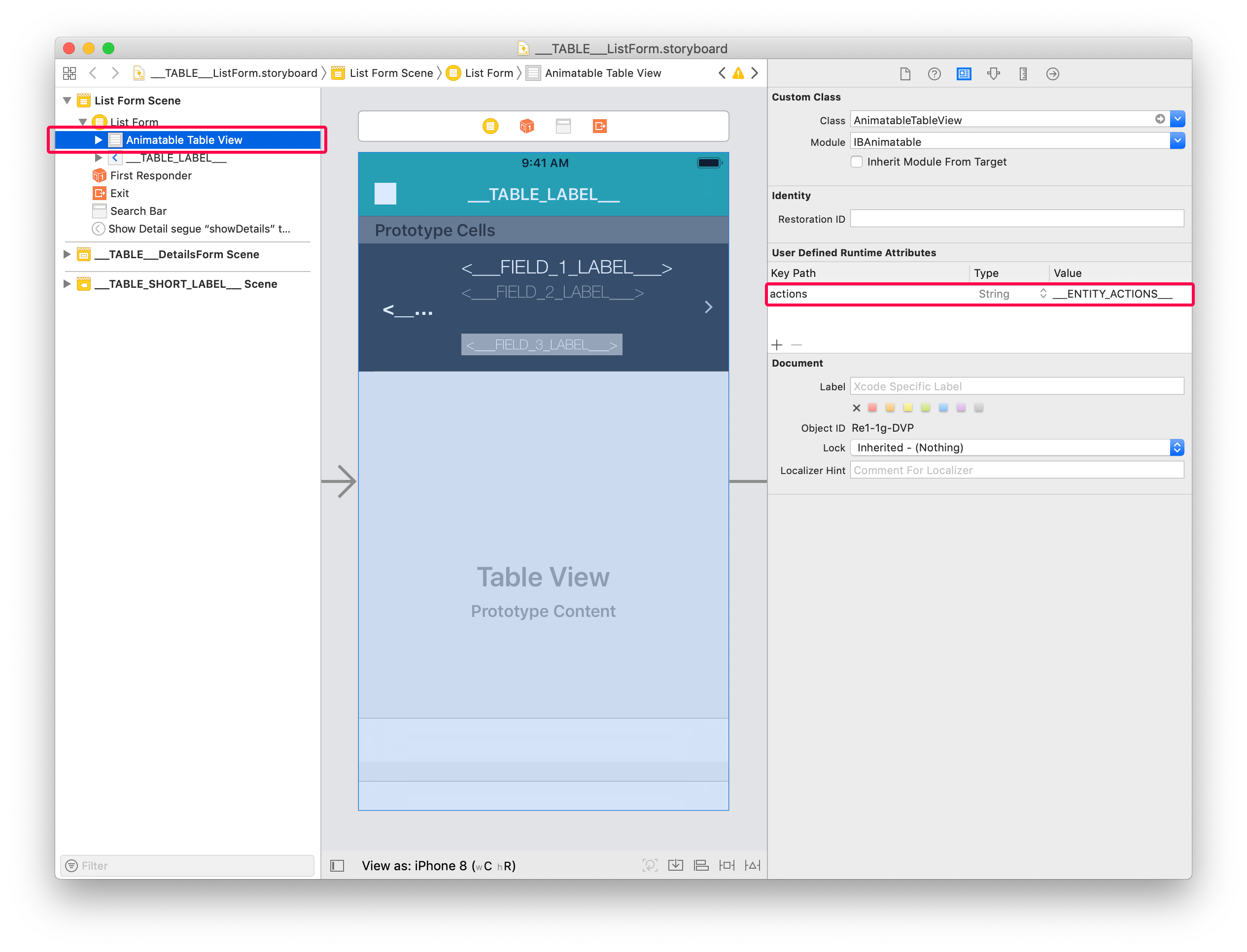
Seu modelo personalizado está pronto para exibir as ações!
Pode selecionar o modelo personalizado TaskList na seção Formulários e agregar os seguintes campos:
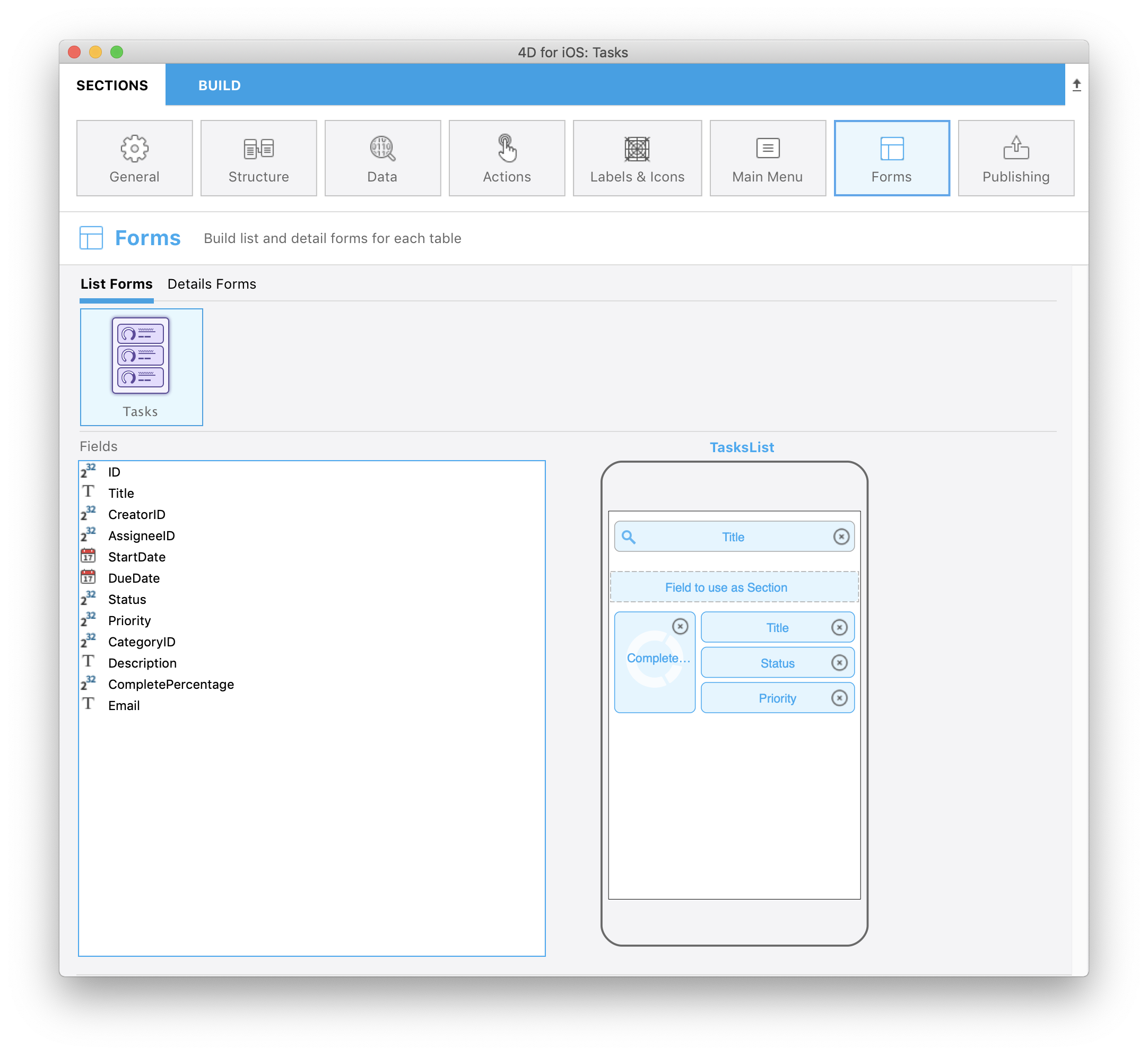
Agora vamos agregar as etiquetas de ação ao modelo personalizado TasksCollection
Adicionar ações para o modelo personalizado TasksCollection
Para fazer isso, abra o arquivo list/TasksCollection/Sources/Forms/Tables/___TABLE___/___TABLE___ListForm. Storyboard.
A. A. A. A. A. Adicionar uma Tag de ação de tabela
O processo é similar ao processo do modelo personalizado TasksList
Selecione o List form Controller e adicione esta linha em User Defined Runtime Attributes (Identity inspector):
- Key Path:
actions - Type:
String - Value:
___TABLE_ACTIONS___
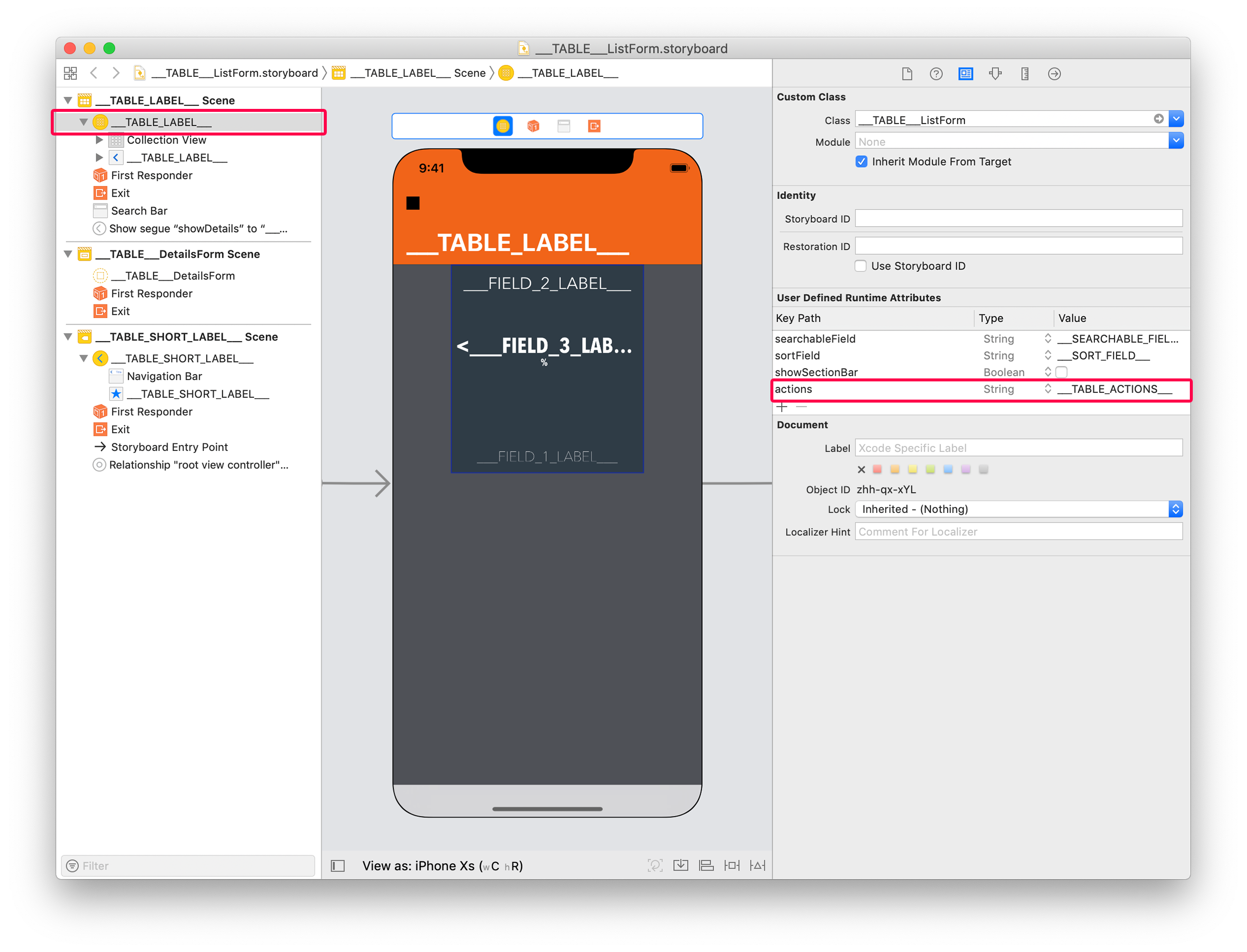
B. B. B. B. B. Adicionar uma Tag de ação de Entidade
Para as entidades, a forma de mostrar as ações é bastante diferente de TableView: a ação de deslizar não está adaptada a CollectionViews.
Para as vistas de coleção, a melhor maneira de mostrar as ações é utilizar um gesto de pressão longo nas células com as quais queira interagir.
Para isso, selecione a célula collectionView e agregue esta linha em User Defined Runtime Attributes (Identity inspector):
- Key Path:
actions - Type:
String - Value:
___ENTITY_ACTIONS___
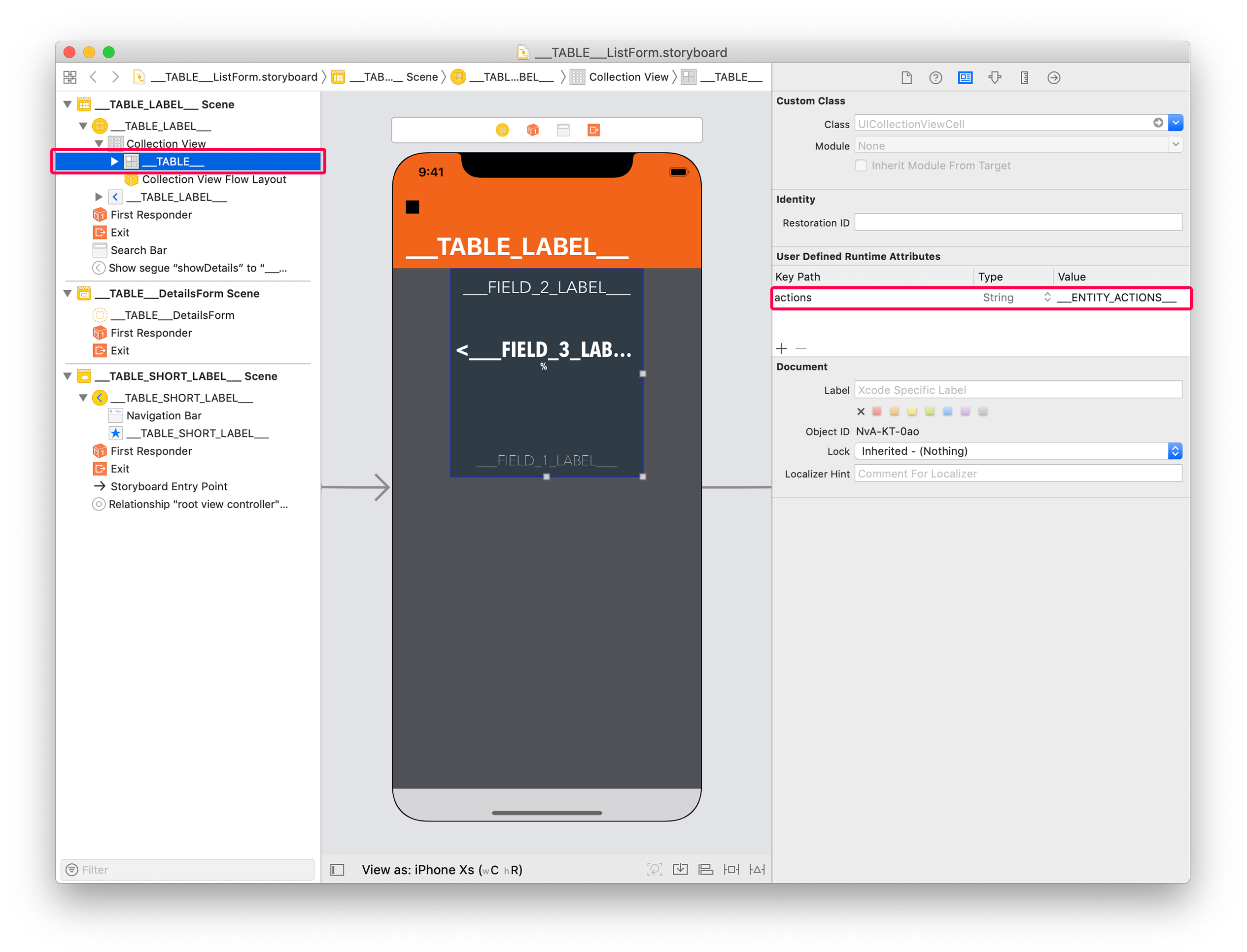
Para otimizar a interação, pode agregar um efeito escalar com uma haptic feedback (que permite modular sutilmente vibrações em games) agregando a linha abaixo em User Defined Runtime Attributes (Identity inspector):
- Key Path:
touch.zoomScale - Type:
Number - Valor:
0,96(adapte a relação de escala segundo o resultado que quiser obter)
Pode selecionar o modelo personalizado TasksCollection na seção Formulários e adicionar os campos abaixo:
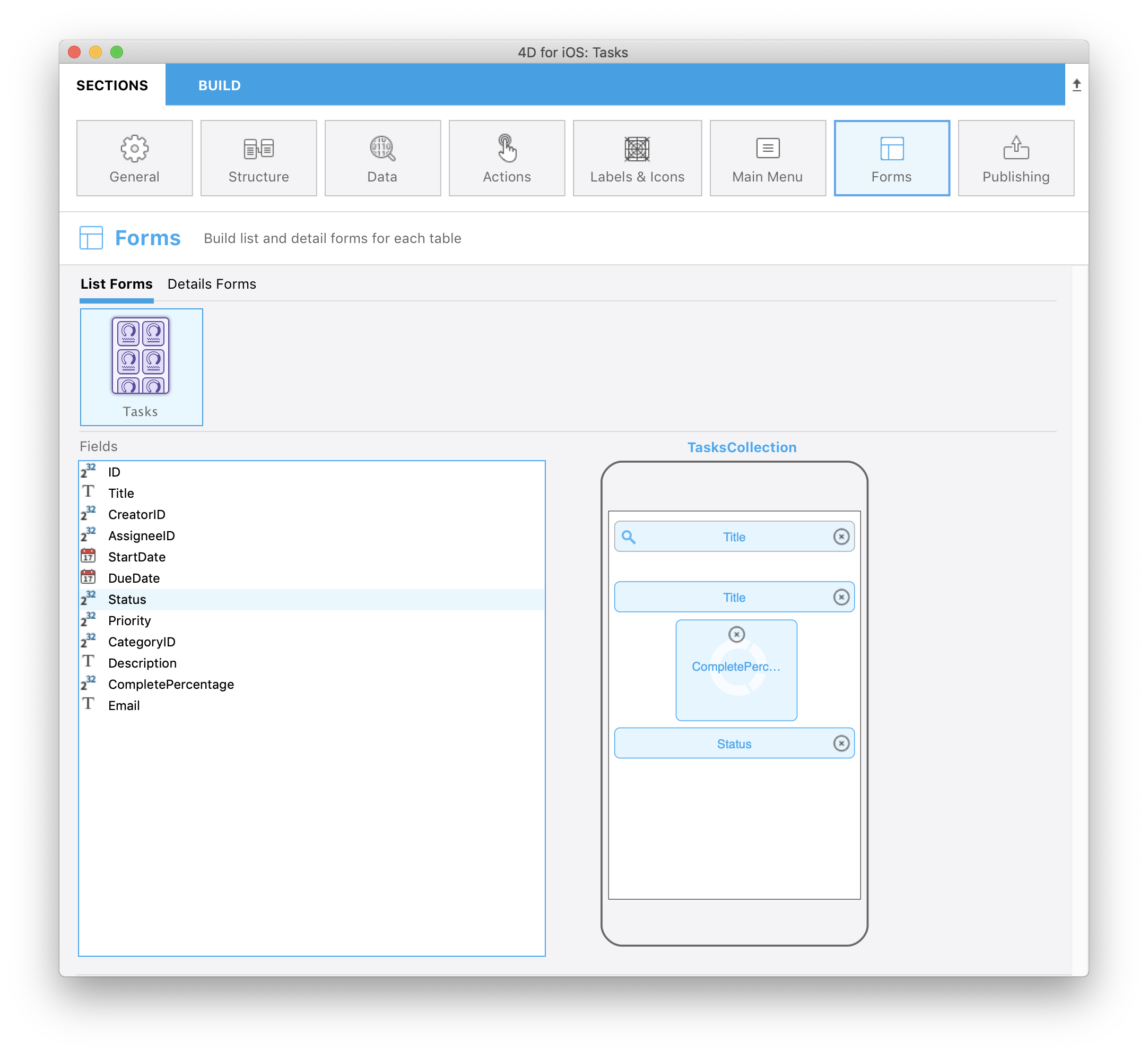
PASSO 4. Adicionar as ações nos formulários Detalhados
Nos formulários detalhados, pode utilizar o botão genérico na barra de navegação ou criar facilmente seu próprio botão de ação personalizado. Em ambos os casos você tem que adicionar tags.
Para o botão genérico integrado na barra de navegação, selecione o Controlador e adicione esta linha em User Defined Runtime Attributes (Identity inspector):
- Key Path:
actions - Type:
String - Value:
___ENTITY_ACTIONS___
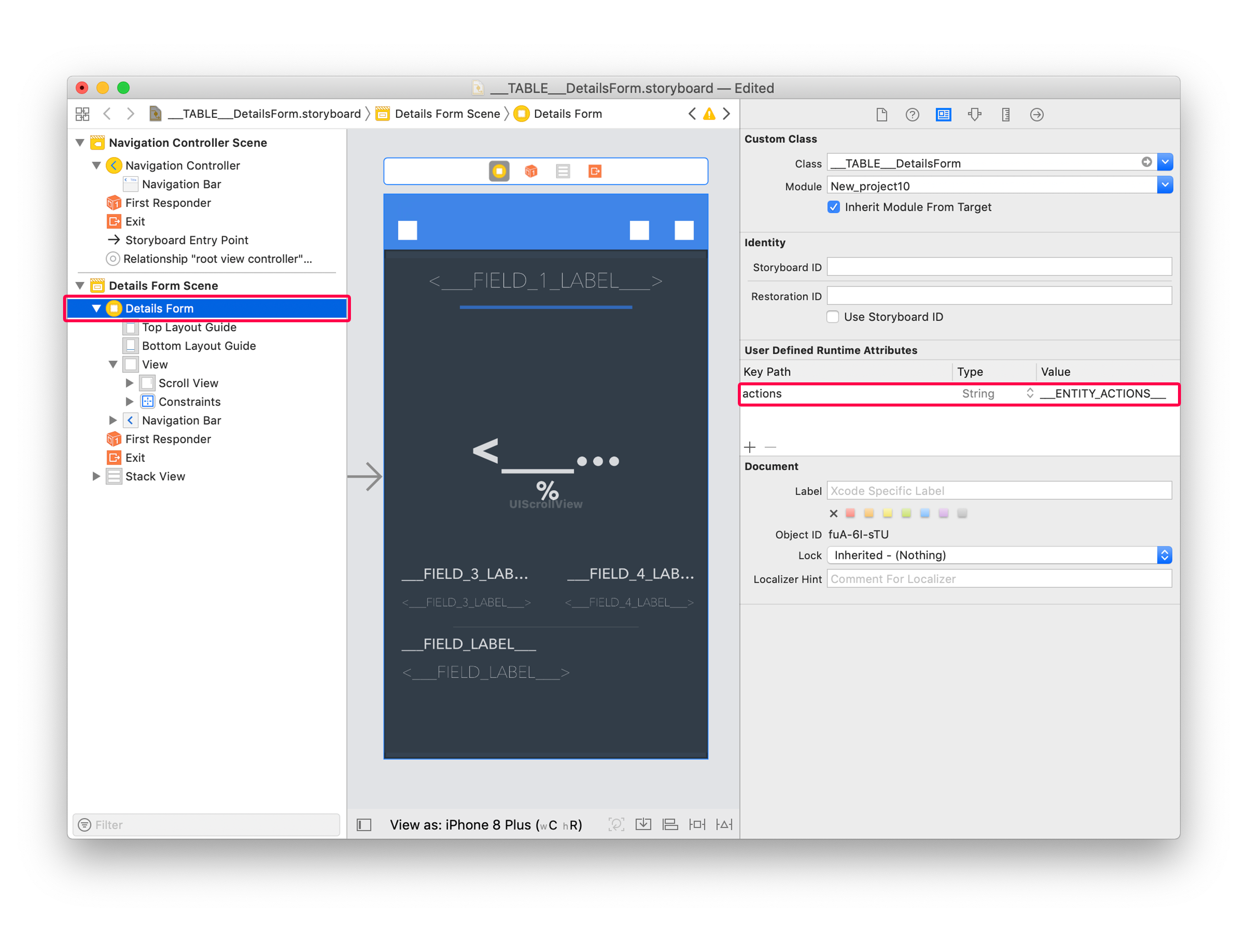
Em nosso tutorial, queremos construir nosso próprio botão genérico. Para isso, abra o arquivo Storyboard detail/TasksDetail/Sources/Forms/Tables/___TABLE___/___TABLE___DetailsForm.storyboard.
Abra o arquivo, selecione o botão na parte inferior direita e agregue esta linha em User Defined Runtime Attributes (Identity inspector):
- Key Path:
actions - Type:
String - Value:
___ENTITY_ACTIONS___
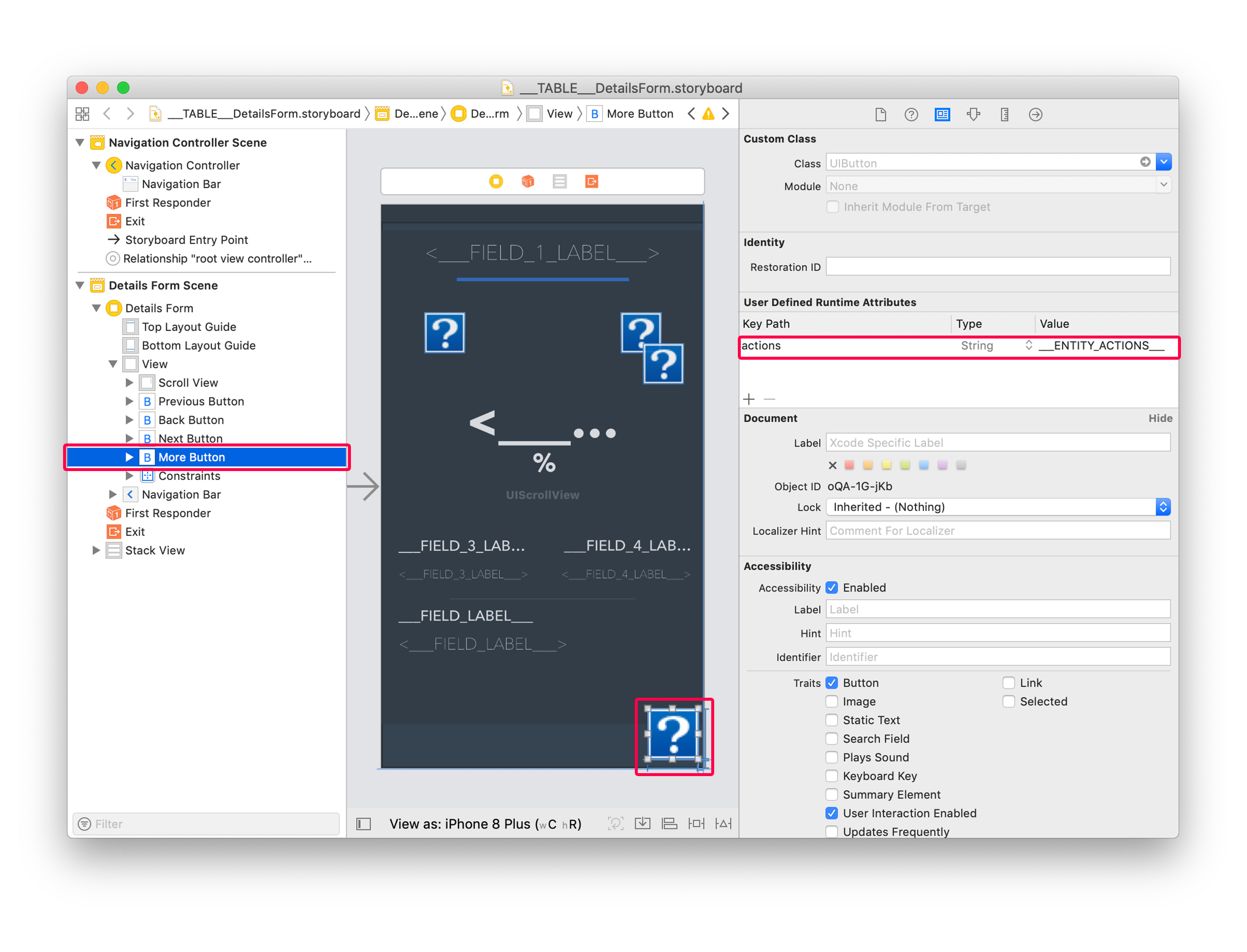
Como pode ver, alguns botões visuais estão faltando no arquivo Storyboard. Pode encontrar estas imagens na planilhacarpeta Resources. Serão incluídas no projeto durante o processo de build.
Por exemplo, para moreButton.imageset:
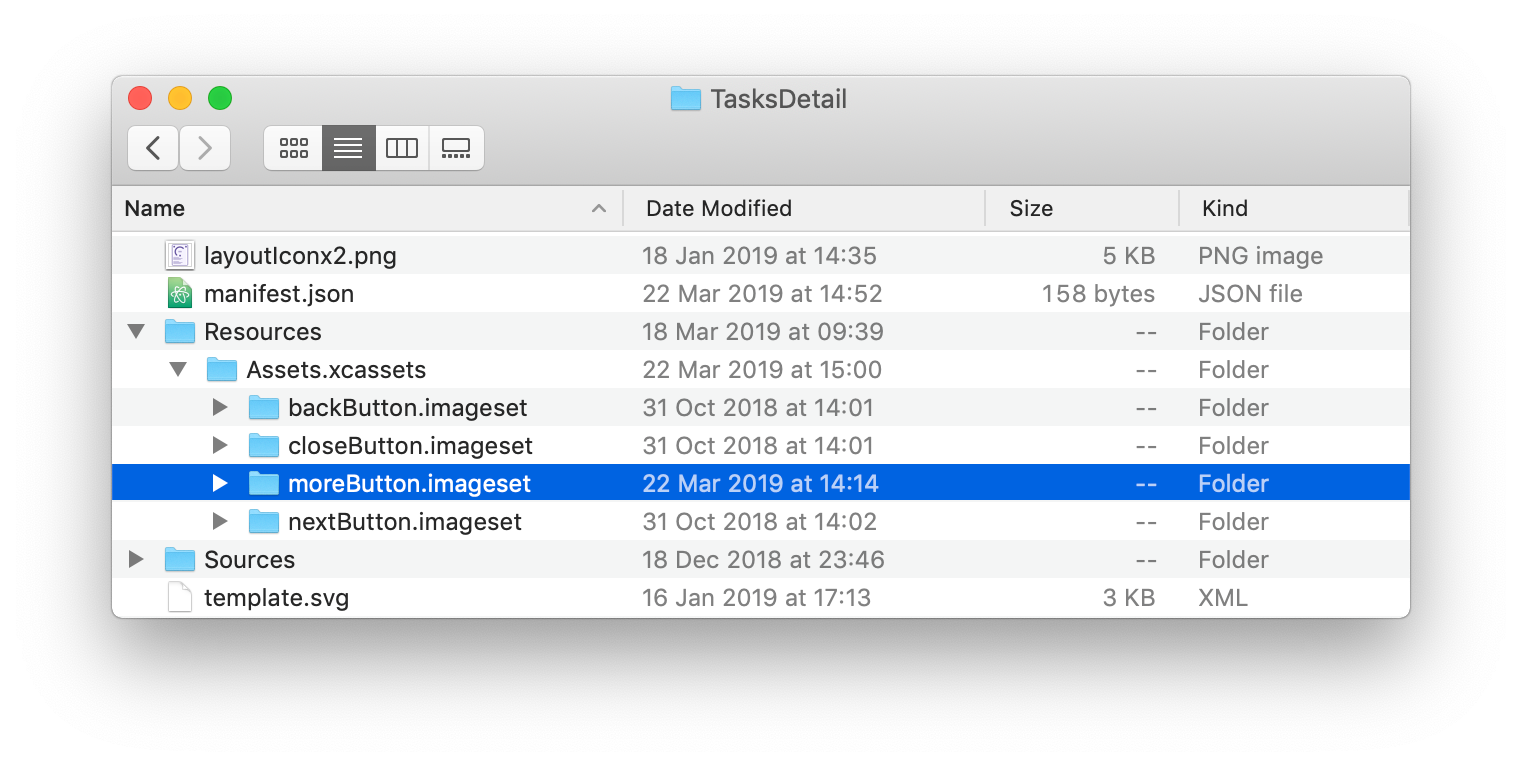
Pode selecionar o modelo personalizado TasksDetail na seção Formulários e agregar os campos abaixo:
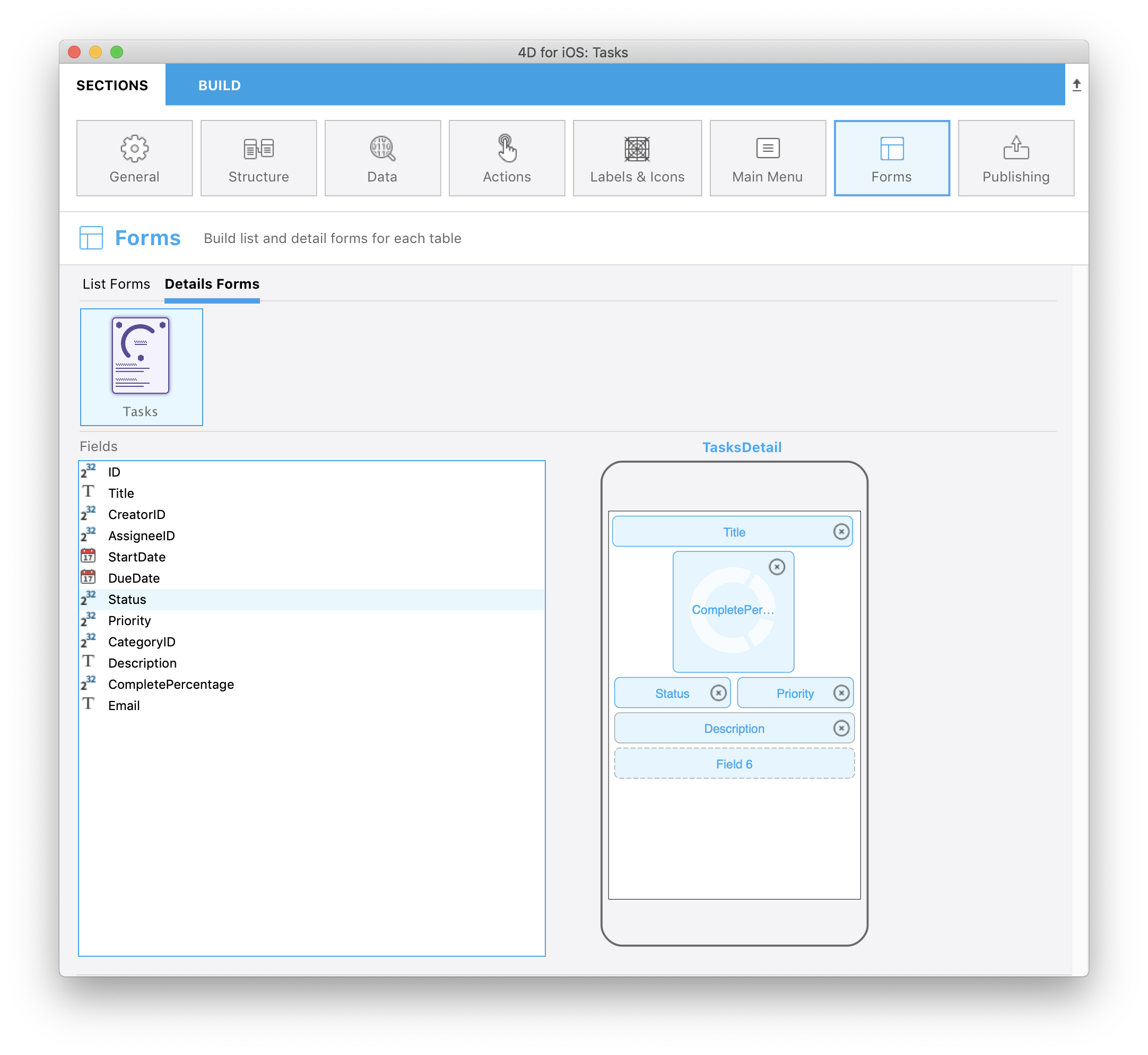
Parabéns, sua aplicação iOS Tasks agora está completa e inclui ações nos formulários Lista e detalhados.
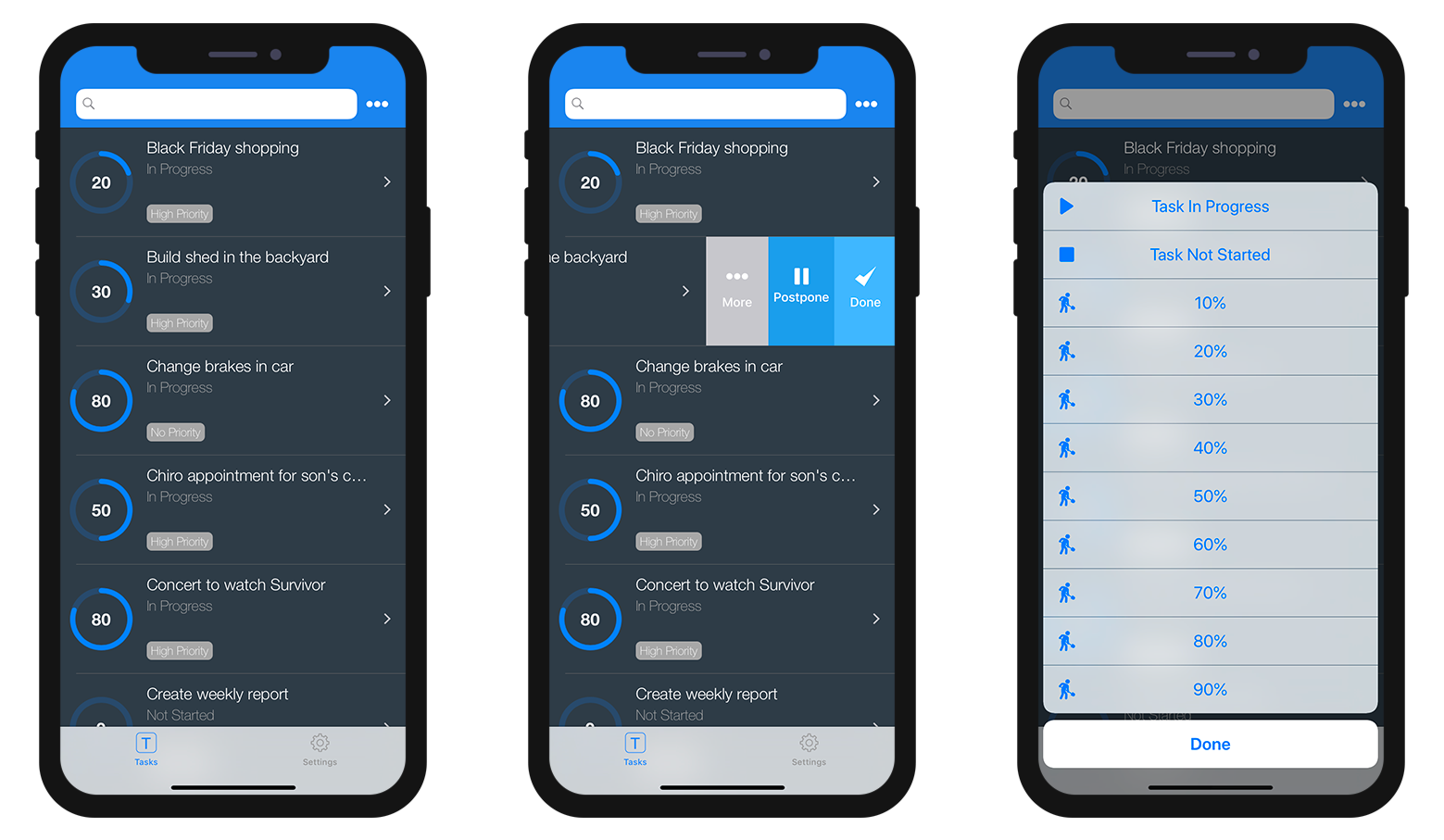
Baixe o projeto terminado: